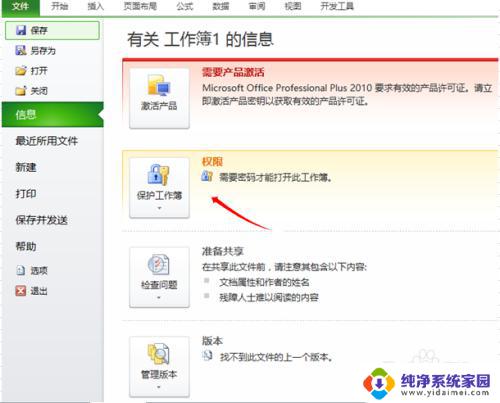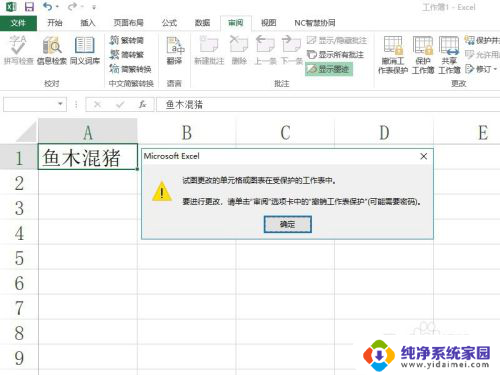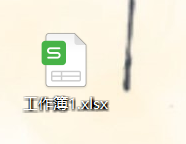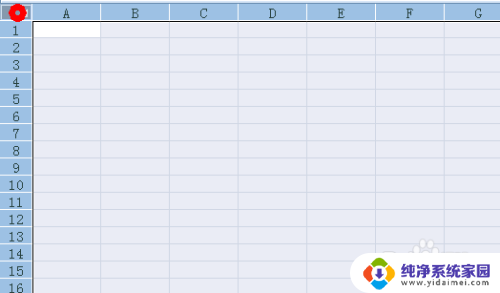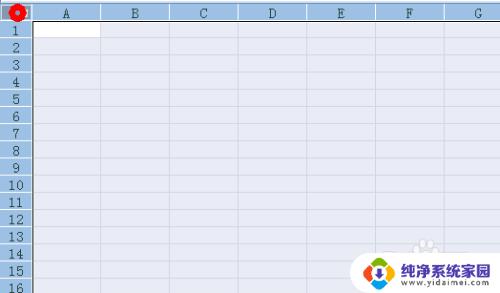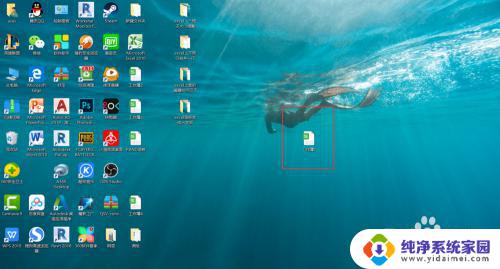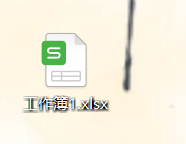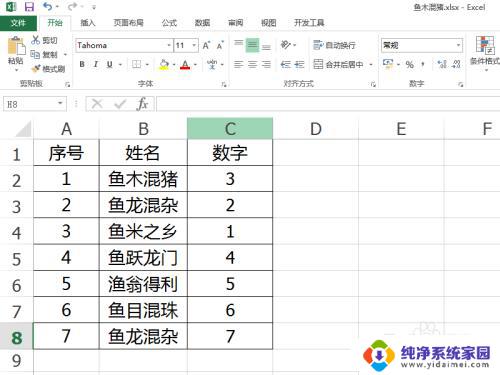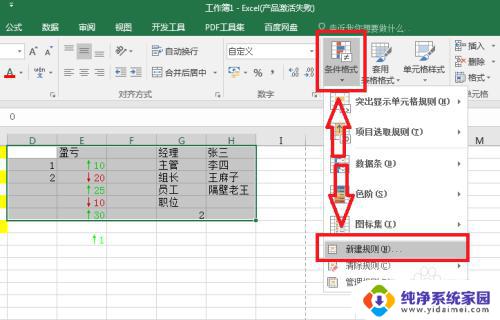excel保护色怎么设置 如何在EXCEL中设置单元格保护色
更新时间:2023-11-17 12:01:31作者:xiaoliu
excel保护色怎么设置,在Excel中,我们经常需要对单元格进行不同的标识和区分,而保护色的设置就能为我们提供这样的功能,在Excel中,我们可以通过简单的操作来设置单元格的保护色,使其在众多单元格中脱颖而出。无论是用于突出显示重要信息,还是用于区分不同的数据类型,保护色都能帮助我们更加高效地处理和分析数据。接下来我们将介绍如何在Excel中设置单元格的保护色,让你轻松掌握这一技巧。
具体步骤:
1.在桌面点击右键,找到个性化并打开。

2.点击窗口颜色。
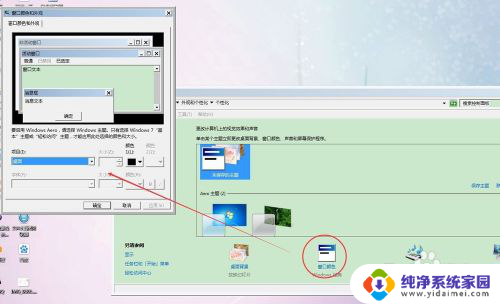
3.项目选择窗口,颜色选择其它。
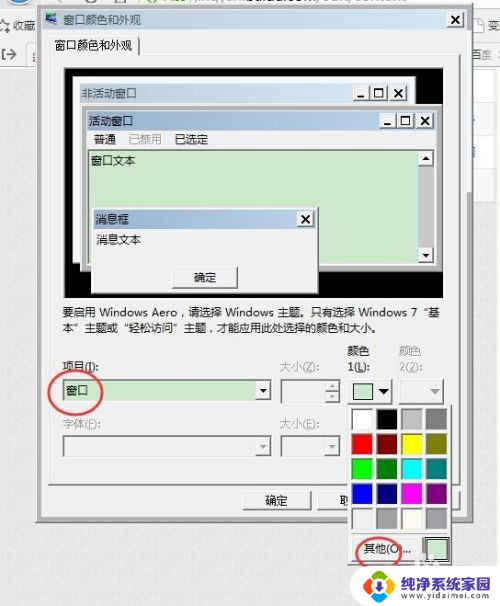
4.将色调改为:85,饱和度改为:123。亮度改为:205。点击确定,即可。
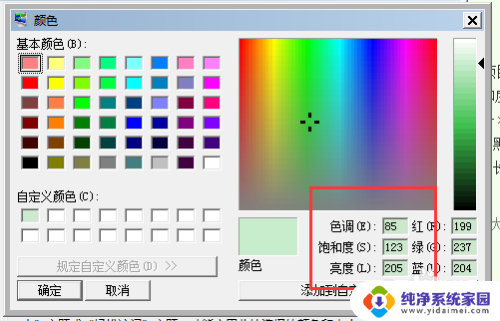
5.打开EXCEL表格时,颜色就是这样的了。
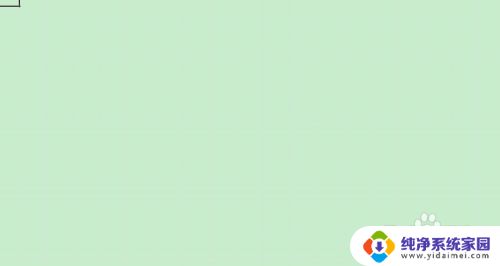
以上就是如何设置Excel保护色的全部内容,如果还有不清楚的用户,可以根据小编的方法进行操作,希望能够帮助到大家。